怎么使用Word2010的导航窗格
发布时间:2016-11-10 12:47
相关话题
word2010中有一个导航窗格,我想你应该没用过吧,那么要怎么使用呢?下面小编来告诉你如何用Word2010的导航窗格。
使用Word2010导航窗格的步骤:
双击打开Word文档。

选择“视图“ 选项卡。

导航窗格前面打钩。

输入关键字,可以搜索文档内容。
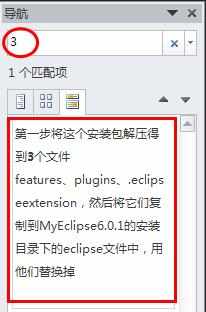
可以快速预览文档页面。
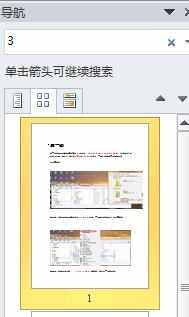
可以点击目录跳转页面。
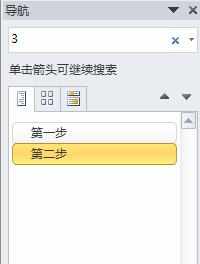

word2010中有一个导航窗格,我想你应该没用过吧,那么要怎么使用呢?下面小编来告诉你如何用Word2010的导航窗格。
双击打开Word文档。

选择“视图“ 选项卡。

导航窗格前面打钩。

输入关键字,可以搜索文档内容。
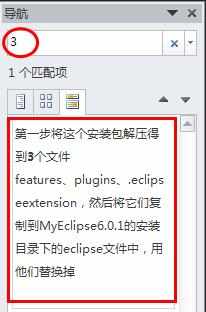
可以快速预览文档页面。
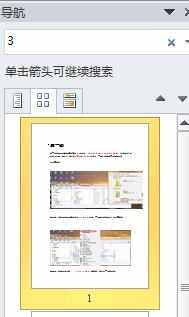
可以点击目录跳转页面。
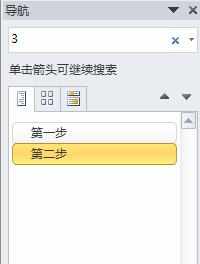
怎么使用Word2010的导航窗格的评论条评论